Adobe Dreamweaver设置文字颜色的方法教程
时间:2023-05-02 17:25:10作者:极光下载站人气:1505
Adobe Dreamweaver是一款非常受欢迎的代码编辑软件,在其中我们可以编辑HTML网页代码等等。如果我们在Adobe
Dreamweaver中编辑代码时,希望更改文字的颜色效果,小伙伴们知道具体该如何进行操作吗,其实操作方法是非常简单的,我们可以通过多种方法进行操作。小编这里为小伙伴们分享两种比较常用的操作方法,步骤都是非常简单的,小伙伴们可以打开自己的Adobe
Dreamweaver后,跟着下面的图文步骤一起动手操作起来,看看效果。接下来,小编就来和小伙伴们分享具体的操作步骤了,有需要或者是有兴趣了解的小伙伴们快来和小编一起往下看看吧!
操作步骤
第一步:双击打开Adobe Dreamweaver,点击切换到“代码”视图;
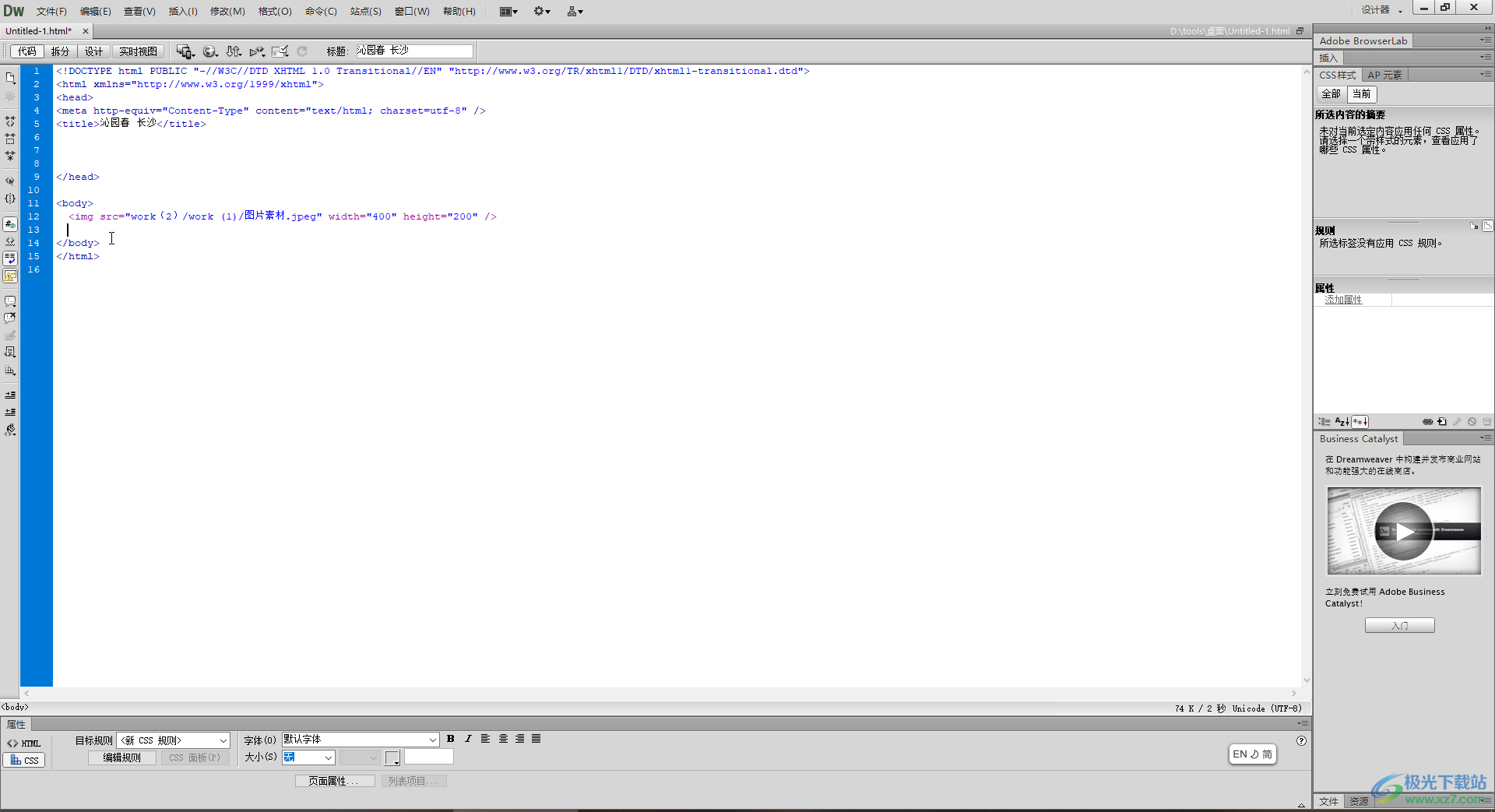
第二步:在body中输入h1标签可以添加标题文字,输入P标签可以输入正文内容;

第三步:方法1.在head标签中新建一个style,输入h1{},在括号中输入color:并输入需要的颜色,比如我们这里输入red红色,然后在界面上方点击切换到“拆分”视图,点击“实时视图”,就可以看到标题标为红色了;
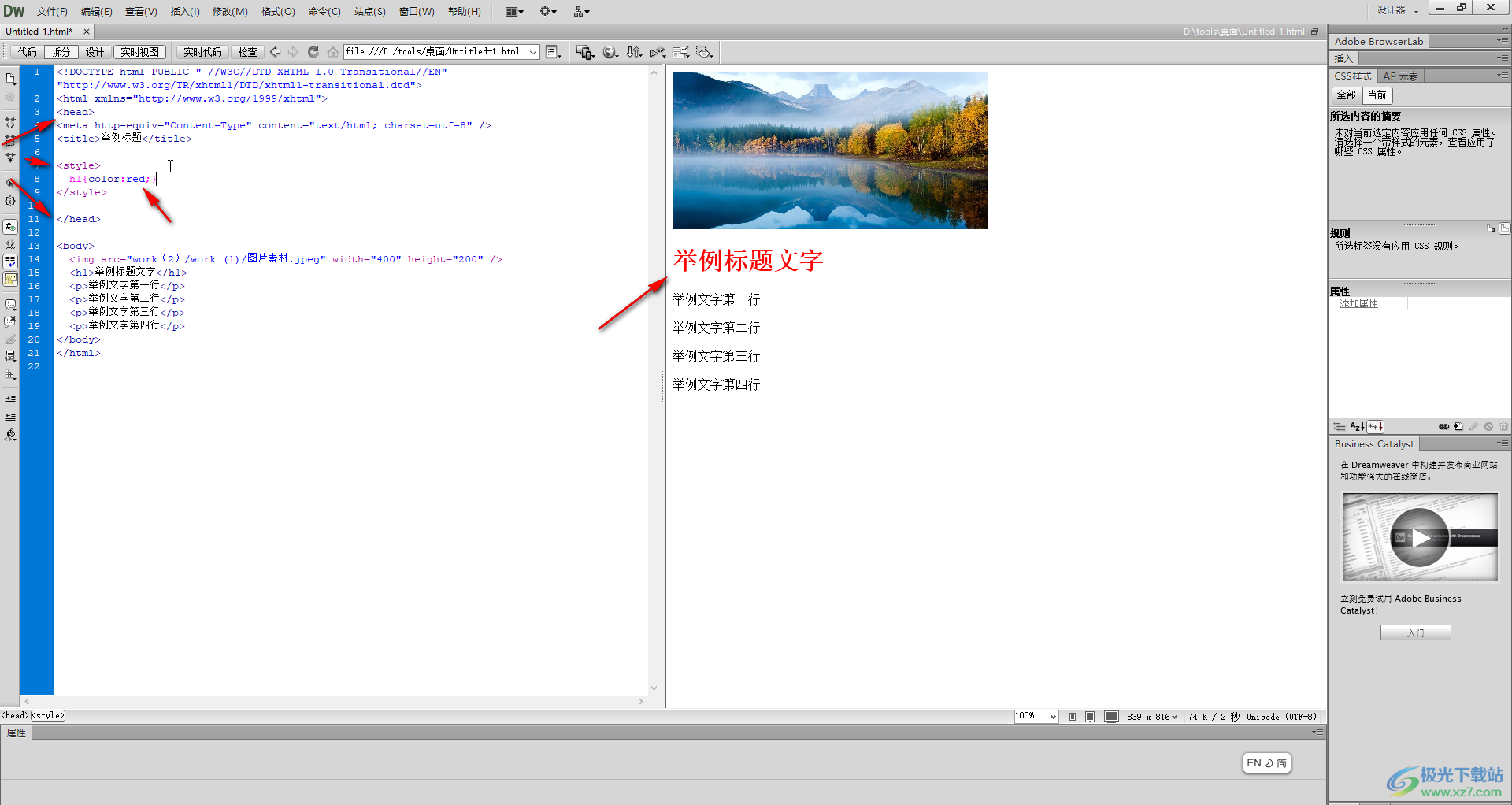
第四步:方法2.我们输入p{}后在括中输入#符号,系统会自动打开颜色面板,点击选择需要的颜色,然后点击实时预览就可以看到颜色了;
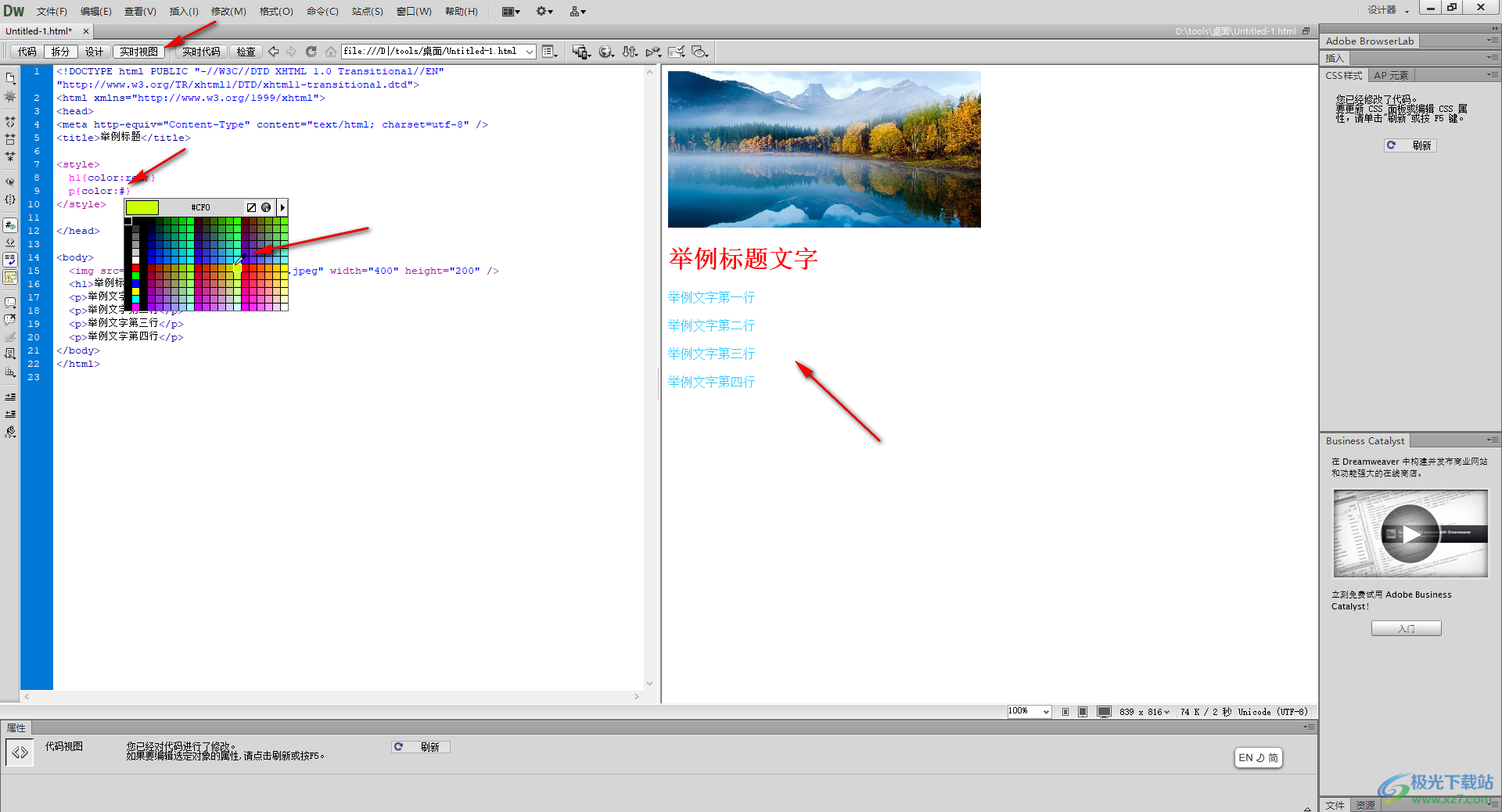
第五步:保存文件后,按F12键可以在浏览器中打开查看自己的设计的网页效果。
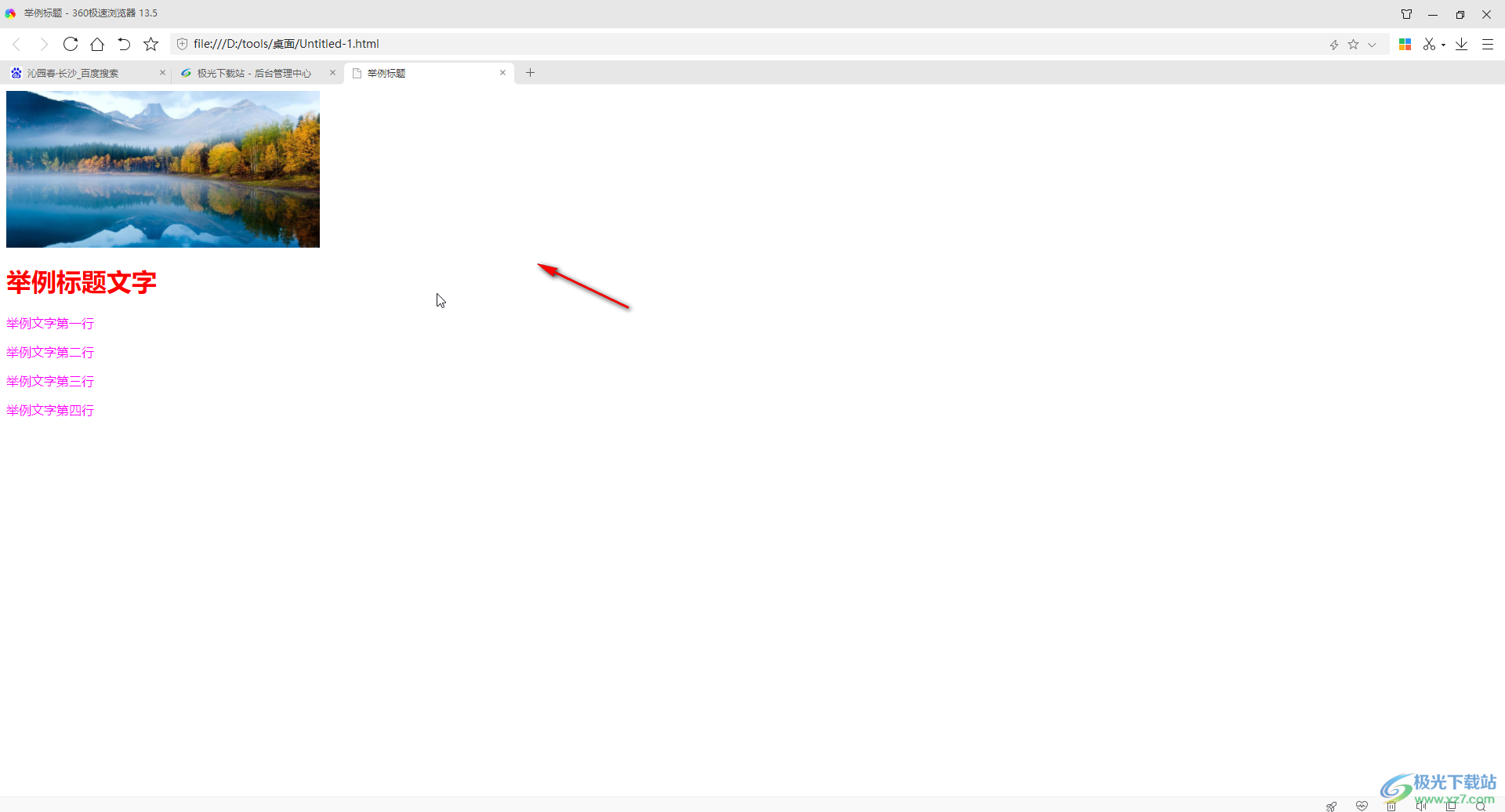
以上就是Adobe Dreamweaver中设置文字颜色的方法教程的全部内容了。以上两种设置文字颜色的方法操作起来都是非常简单的,小伙伴们可以打开软件后分别尝试操作一下。

大小:92.00 MB版本:v10.0环境:WinAll
- 进入下载
相关推荐
相关下载
热门阅览
- 1百度网盘分享密码暴力破解方法,怎么破解百度网盘加密链接
- 2keyshot6破解安装步骤-keyshot6破解安装教程
- 3apktool手机版使用教程-apktool使用方法
- 4mac版steam怎么设置中文 steam mac版设置中文教程
- 5抖音推荐怎么设置页面?抖音推荐界面重新设置教程
- 6电脑怎么开启VT 如何开启VT的详细教程!
- 7掌上英雄联盟怎么注销账号?掌上英雄联盟怎么退出登录
- 8rar文件怎么打开?如何打开rar格式文件
- 9掌上wegame怎么查别人战绩?掌上wegame怎么看别人英雄联盟战绩
- 10qq邮箱格式怎么写?qq邮箱格式是什么样的以及注册英文邮箱的方法
- 11怎么安装会声会影x7?会声会影x7安装教程
- 12Word文档中轻松实现两行对齐?word文档两行文字怎么对齐?
网友评论